Obtener y transformar: una alternativa al acoplamiento manual de datos
Dado que muchas de las funciones de Excel están diseñadas para funcionar con datos almacenados en un formato tabular plano, a veces necesitamos aplanar los datos que se reciben en otros formatos. En una publicación anterior, analizamos una forma manual de aplanar datos. En esta publicación, usaremos una consulta Obtener y transformar como alternativa a ese proceso manual.
Objetivo
Los datos que recibimos no son planos, como se muestra a continuación.
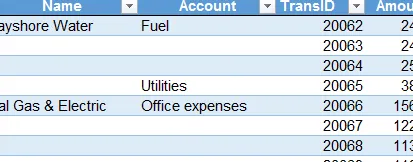
Dado que las etiquetas Nombre y Cuenta no se repiten para cada fila, la única manera de saber el Nombre y la Cuenta para algunas transacciones es mediante su ubicación dentro de la tabla.
Nuestro objetivo es repetir las etiquetas Nombre y Cuenta para que toda la información sobre un registro se almacene dentro de la fila, como se muestra a continuación.
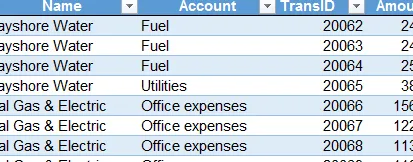
Dado que tenemos que aplanar esta exportación con frecuencia, preferiríamos no hacerlo manualmente. La buena noticia es que podemos configurar fácilmente una consulta Obtener y transformar para automatizar esto de forma recurrente.
¿Listo? Aquí vamos.
Obtener y transformar
Lo lograremos siguiendo los siguientes pasos.
- Crear consulta
- Llenar etiquetas
- Cargar en Excel
Trabajaremos juntos en cada paso.
Nota: Los pasos a continuación se presentan con Excel para Windows 2016. Si está utilizando una versión diferente de Excel, tenga en cuenta que es posible que las funciones presentadas no estén disponibles o que deba descargar e instalar el complemento Power Query.
Crear consulta
El primer paso es crear una nueva consulta. Esto es realmente fácil. Comience haciendo clic en cualquier celda de la tabla de datos y luego seleccione el siguiente comando del grupo Obtener y transformar:
- Datos Desde tabla
Si sus datos ya están almacenados en una tabla, verá el Editor de consultas a continuación. Si sus datos aún no están almacenados en una tabla, Excel mostrará primero el cuadro de diálogo Crear tabla y luego el Editor de consultas.
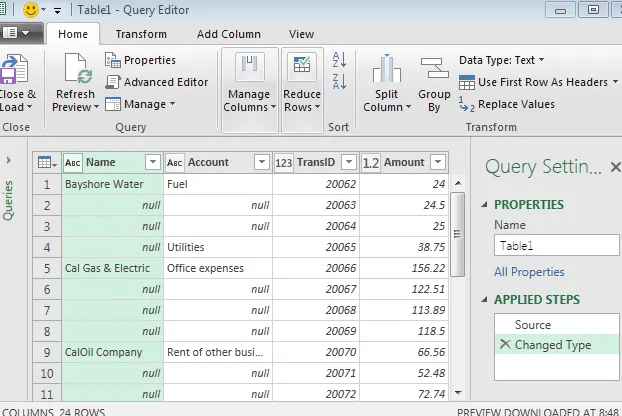
Con la consulta básica creada, pasemos al siguiente paso.
Llenar etiquetas
Ahora, debemos decirle a Excel que repita las etiquetas de las columnas Nombre y Cuenta. Podríamos hacer esto una columna a la vez o ambas columnas a la vez. Llenaremos ambas columnas a la vez. Entonces, seleccionamos la columna Nombre, mantenemos presionada la tecla Mayús y luego seleccionamos la columna Cuenta. La consulta actualizada se muestra a continuación.
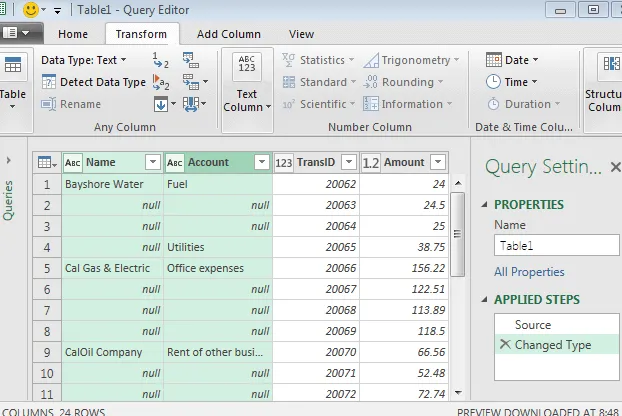
Ahora, sólo necesitamos decirle a Excel que repita las etiquetas de las columnas. Hacemos esto haciendo clic en el siguiente comando de la cinta:
- Transformar Rellenar Abajo
La consulta actualizada se muestra a continuación.
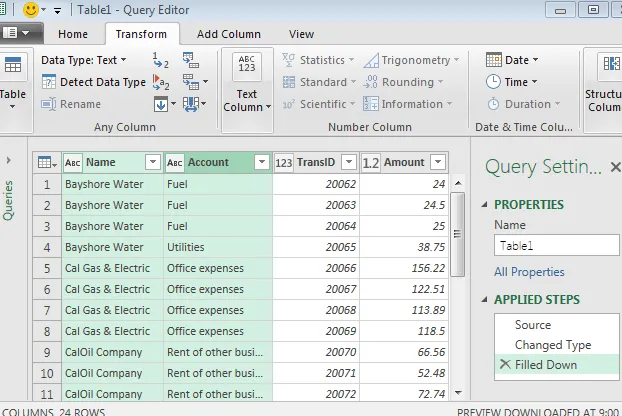
¡¡¡¡¡¡Guau!!!!!! ¿Yo se, verdad? Totalmente genial
Cargar en Excel
El último paso es devolverlo a Excel. Esto lo hacemos haciendo clic en el siguiente comando:
- Inicio Cerrar y cargar
Esto devuelve los datos aplanados a una nueva tabla de Excel, como se muestra a continuación.
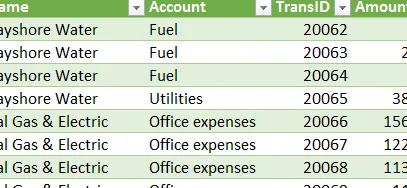
Y la mejor parte es que se actualiza fácilmente. Cuando se pegan datos nuevos en la tabla de datos azul original, todo lo que tenemos que hacer es actualizar la tabla verde resultante (haga clic con el botón derecho en Actualizar). Excel actualizará automáticamente la tabla verde con datos bellamente aplanados, listos para el siguiente paso de su proceso.
Si tiene alguna aplicación divertida de Get Transform Query, compártala publicando un comentario a continuación… ¡gracias!
Recursos
- Archivo de muestra: FlatGT
- Aplanar datos manualmente: https://www.excel-university.com/how-to-flatten-repeat-and-fill-labels-down-in-excel/

Deja una respuesta